アプリケーション マップは、定義を備えたさまざまなアプリケーションで構成される JSON ファイルで、ビジネス ポリシーの作成時に使用できます。
オペレータ ポータルで、システム プロパティ (System Properties) ページに移動します。このページには、使用可能な事前定義済みのシステム プロパティが一覧表示されます。オペレータとして変更できるシステム プロパティについては、その一部が記載されている「システム プロパティのリスト」を参照してください。
オペレータ ポータルで、 をクリックし、次のいずれかのアクティビティを実行します。
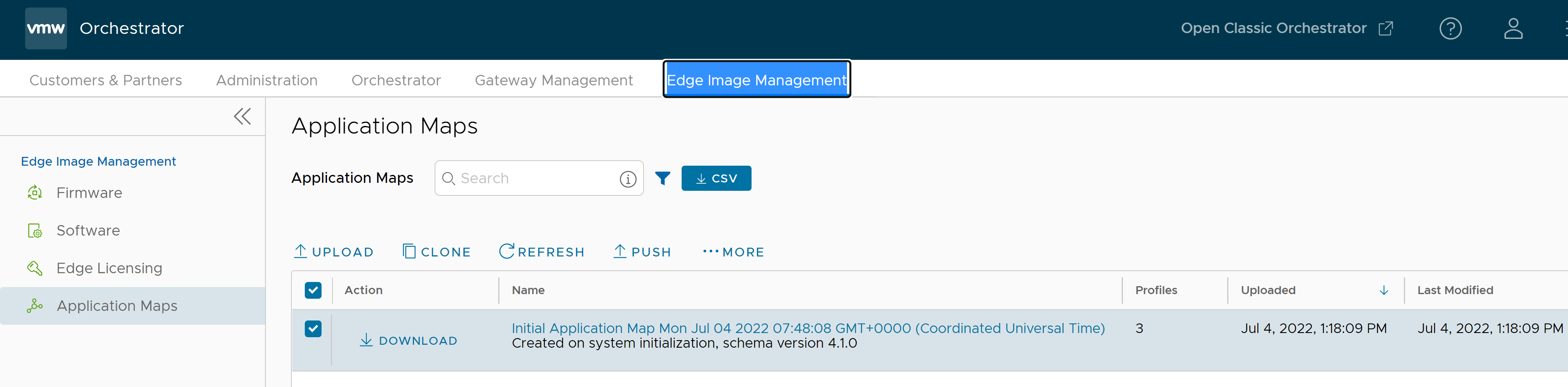
- アプリケーション マップのアップロード
- アプリケーション マップのクローン作成
- アプリケーション マップの変更
- アプリケーション マップの更新
- アプリケーション マップのプッシュ
- アプリケーション マップの削除
アプリケーション マップのアップロード
VMware SD-WAN は、使用可能なアプリケーションを含む初期アプリケーション マップを提供します。また、ビジネス ポリシーで使用されるアプリケーションを含む JSON ファイルをアップロードすることもできます。
- マップ ファイルをアップロードするには、[アプリケーション マップのアップロード (Upload Application Map)] をクリックします。
- [アプリケーション マップのアップロード (Upload Application Map)] 画面で、アプリケーション マップ ファイルを選択します。
内容を検証した後、ファイルがアップロードされます。
-
アプリケーション マップ ファイルは JSON 形式であり、要件に従ってアプリケーションをカスタマイズできます。次の例は、アプリケーション bittorrent 用にカスタマイズされた JSON ファイルを示しています。
{ "id": 15, "name": "APP_BITTORRENT", "displayName": "bittorrent", "class": 14, "description": "BitTorrent is a peer-to-peer protocol. [Note: bittorrent is also known as kadmelia.]", "knownIpPortMapping": {}, "protocolPortMapping": {}, "doNotSlowLearn": 1, "mustNotUseGateway": 1 }
アプリケーション マップのクローン作成
既存のアプリケーション マップのクローンを作成することで、新しいアプリケーション マップを作成できます。
- [アクション (Action)] チェック ボックスを選択し、[複製 (Clone)] タブを有効にします。
- [アプリケーション マップのクローン作成 (Clone Application Map)] ウィンドウで、アプリケーションの新しい名前と説明を入力します。
- [クローン作成 (Clone)] をクリックします。
アプリケーション マップの更新
アプリケーション マップにリストされている、サードパーティ製 SaaS プロバイダによって管理されるアプリケーション定義を更新できます。
- [アプリケーション マップの更新 (Refresh Application Maps)] ページをクリックすると、選択したアプリケーション マップ、および選択したアプリケーション マップと関連付けられているプロファイルの数が表示されます。
- [アプリケーション マップの更新 (Refresh Application Maps)] をクリックして、選択したアプリケーション マップを更新します。
アプリケーション マップのプッシュ
アプリケーション マップで使用可能なアプリケーション定義の最新の更新を、関連付けられた SD-WAN Edge にプッシュすることができます。
- アプリケーション マップを選択してから、[プッシュ (Push)] をクリックします。
- [Edge にプッシュ (Push to Edges)] をクリックして、選択したアプリケーション マップで使用可能な最新のアプリケーション定義を更新します。
注: このオプションは、使用可能な更新がある場合にのみ、アプリケーション定義をプッシュします。
アプリケーション マップの編集
既存のアプリケーション マップで使用可能なアプリケーションの詳細を追加または更新できます。
- アプリケーション マップの [アクション (Action)] チェック ボックスをオンにして、関連付けられているアプリケーションを編集します。
- [その他 (More)] をクリックして、[編集 (Edit)] を選択します。
- アプリケーション定義を選択し、選択した定義に関する詳細情報を表示します。また、アプリケーション名や説明を検索したり、ID または表示名によって定義を並べ替えたり、新しいアプリケーション定義を作成したり、既存の定義を削除したりすることもできます。
- [追加 (Add)] をクリックして、新しいアプリケーションを ID ともに追加します。
- [削除 (Delete)] をクリックして、既存のアプリケーションを削除します。
- 名前、表示名、説明、カテゴリ、TCP ポート、UDP ポート、IP アドレス/サブネットなどの詳細を更新し、保存する場合は [変更の保存 (Save Changes)] をクリックし、削除する場合は [変更を破棄 (Discard Changes)] をクリックします。
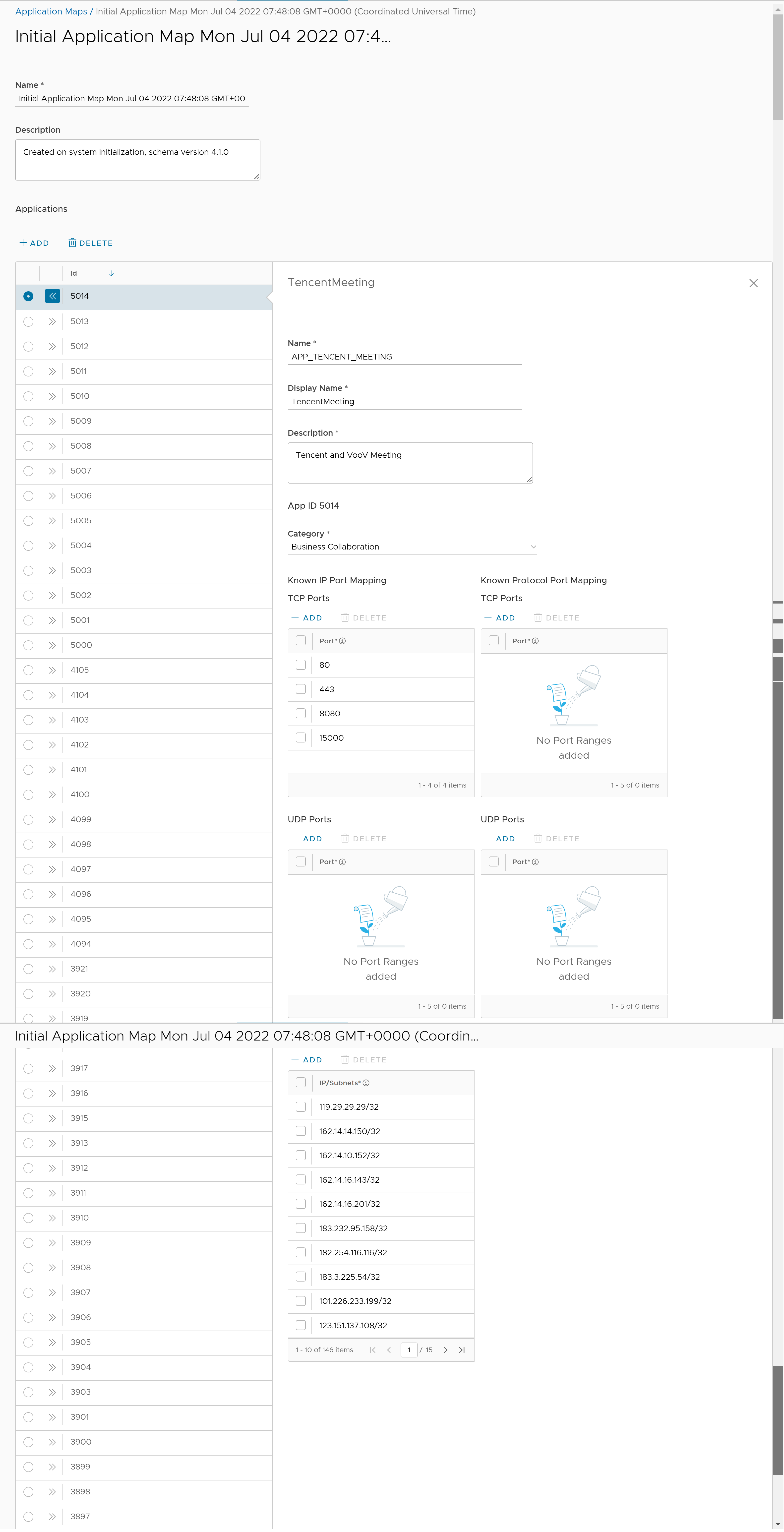
アプリケーション マップの削除
選択したアプリケーション マップは削除できますが、オペレータ プロファイルに割り当てられているマップは削除できません。
- アプリケーション マップを選択してから、[その他 (More)] をクリックし、[削除 (Delete)] を選択します。
- [アプリケーション マップの削除 (Delete Application Map)] ダイアログ ボックスの警告を読んでから、[選択したアプリケーション マップの数 (Number of Application maps selected) ] を入力します。